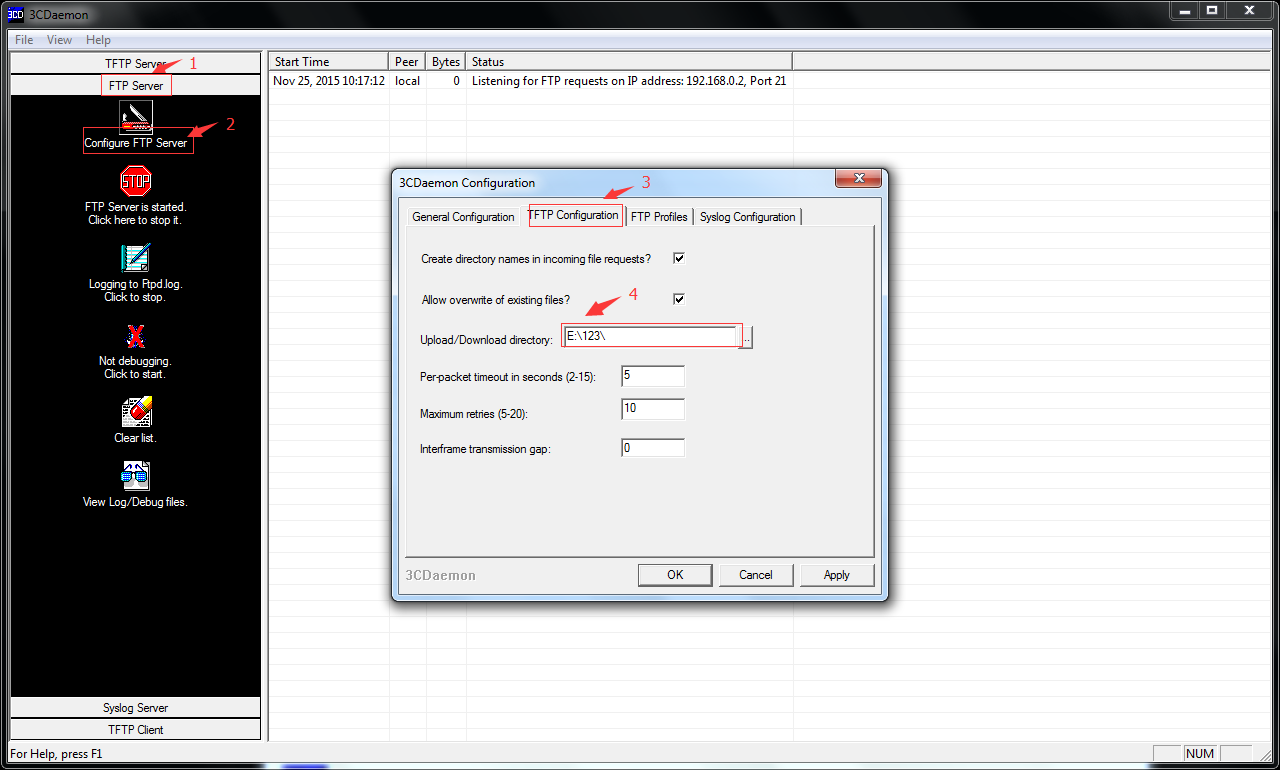اخر تحديث في مايو 27, 2023 بواسطة حمدي بانجار
كيفية ترقية TP-Link SMB Router
ملاحظات مهمه قبل الترقية :
- يرجى التحقق من إصدار الجهاز الخاص بجهازك ومطابقتة مع ملف الترقية .
قد يؤدي ترقية البرامج الثابتة إلى تلف جهازك وإبطال الضمان .
- بعد تنزيل البرنامج الثابت من موقع TP-Link ، يرجى استخدام برنامج إلغاء الضغط مثل WinZIP أو WinRAR لاستخراج ملف bin .
- لا تقم بإيقاف تشغيل الطاقة أو فصل كبل Ethernet أثناء عملية الترقية :
ستؤدي عمليات الخطأ هذه إلى إتلاف الجهاز الخاص بك وضرر لا رجعة فيه. - يرجى تصدير جميع الإعدادات الحالية كنسخة احتياطية قبل الترقية.
- يمكن ترقية بعض أجهزة التوجيه SMB مع منفذ وحدة التحكم من خلال CLI فقط.
انشاء خادم بروتوكول نقل الملفات
قبل ترقية جهاز التوجيه ، يجب علينا إعداد خادم بروتوكول نقل الملفات أولاً. هنا نوصي بـ تحميل 3CDaemon كخادم FTP ، وهو يعتمد على نظام تشغيل Windows وهو سهل الاستخدام ، كما يمكنك استخدام أدوات FTP الأخرى. فيما يلي خطوات إعداد خادم FTP باستخدام 3CDaemon.
الخطوة 1:-
قم بتنزيل برنامج 3CDaemon ، وتشغيله على الكمبيوتر الشخصي ، ثم قم بتوصيل الكمبيوتر بمنفذ LAN الخاص بالراوتر باستخدام كابل Ethernet ، يمكنك الحصول على عنوان IP تلقائيًا من الراوتر أو تعيين عنوان IP ثابت يدويًا. تأكد من أن عنوان IP للكمبيوتر الشخصي موجود في نفس الشبكة الفرعية لشبكة LAN للموجه.
الخطوة 2:-
تعيين مسار الملف :
قم بتعيين مسار ملف ، هنا قمنا بتعيين “E: \ 123 \” كمثال. في وقت لاحق ، سوف نضع كل الملفات ذات الصلة بداخل هذا المجلد. تظهر خطوات التكوين كصورة أدناه:
عيِّن اسم مستخدم تسجيل الدخول وكلمة المرور :
هنا قمنا بتعيين مستخدم تسجيل الدخول باسم “admin” ، كلمة المرور على أنها “666666” على سبيل المثال.
الان احفظ جميع الإعدادات ، على الصفحة الرئيسية ، يمكننا أن نرى المعلومات من خادم FTP . عنوان IP هو 192.168.0.2 والمنفذ هو 21 في هذا المثال.
الخطوة 3:-
قم بتنزيل التحديث للسوفتوير المطابق في موقع TP-Link الرسمي ، واستخرج ملف bin ، نوصيك بتغيير اسم الملف إلى اسم بسيط. هنا نأخذ R480T + v7 كمثال ونغير اسم البرنامج الثابت إلى “update.bin”. ثم ضعه في المجلد الذي قمنا بتعيينه في الخطوة الأخيرة ، “E: \ 123 \” في هذا المثال.
الخطوة الرابعة:-
تسجيل الدخول إلى CLI :
قم بتشغيل جهاز التوجيه وانتظر حتى يعمل بشكل طبيعي – قم بتوصيل الراوتر بالكمبيوتر باستخدام الخط التسلسلي – قم بالوصول إلى interface CLI باستخدام Hyper Terminal أو putty- في وضع المستخدم EXEC (TP-Link>) ، الإدخال ” enable “الأمر” ، ثم إدخال كلمة مرور تسجيل الدخول الخاصة بالموجه (“admin” كإعداد افتراضي) بعد المطالبة – تسجيل الدخول في وضع EXEC ذي الامتياز (TP-Link #) ، إدخال “sys” ، يمكننا رؤية عرض المطالبة على النحو التالي: (يمكنك الرجوع إلى UG للحصول على مزيد من المعلومات حول كيفية تسجيل الدخول إلى CLI. كن حذرًا أن معدل سرعة نقل البيانات لـ R480T + هو 115200.)
من الصورة ، يمكننا ملاحظة أنه في هذا الوضع ، يمكننا تحديث البرنامج الثابت أو التصدير أو استيراد ملف التهيئة أو إعادة تشغيل النظام أو استعادته وإظهار معلومات النظام.
في وضع EXEC ذي الامتيازات ، أدخل الأمر “sys update” ، ثم أدخل عنوان خادم FTP (192.168.0.2) واسم مستخدم FTP (admin) وكلمة المرور (666666) واسم ملف التحديث (update.bin) كما يشير الراوتر. إذا كانت معلومات الإدخال هي نفس المعلومات الموجودة في “[]” ، يمكننا فقط النقر فوق مفتاح “Enter” للانتقال إلى الأمر التالي.
إذا اتصلنا بخادم FTP بنجاح ، فيمكننا رؤية رسالة المطالبة أدناه
إذا حصلنا على الرسالة “اسم المستخدم أو كلمة المرور خاطئة” ، يجب علينا التحقق من اسم المستخدم وكلمة المرور في خادم FTP أولاً بعناية ؛ إذا تلقينا رسالة “لا يمكن الاتصال بخادم FTP” ، فيجب إغلاق جميع برامج الأمان مثل جدار الحماية ثم إعادة المحاولة. يجب أن نتأكد أيضًا من أن كبل Ethernet يجب أن يكون ثابتًا. إذا كان لا يزال لا يعمل ، يمكنك تغيير جهاز كمبيوتر آخر والمحاولة مرة أخرى.
يجب أن ننتظر حتى نرى رسالة تظهر نجاح العملية مما يعني إننا قمنا بتحديث جهاز الراوتر بنجاح.
ملحوظة:
1. يمكننا أيضا استيراد أو تصدير ملف التكوين في نفس الأسلوب والخطوات متشابهة.
2. ينصح بشدة للترقية أو الاستيراد أو التصدير من خلال واجهة الويب ، ما لم تكن بحاجة لها حقا.
كيفية ترقية TP-Link SMB Router
الى هنا نكون وصلنا الى نهاية موضوعنا اليوم كيفية ترقية TP-Link SMB Router والذي نتمنى ان ينال رضاكم واعجابكم والى اللقاء في موضوع جديد شيق ورائع وحتى ذلك الحين لاتنسو الاهتمام بصحتكم وحفظكم الله …
اذا اعجبك الموضوع كيفية ترقية TP-Link SMB Router لاتنسى ان تقوم بمشاركتة على مواقع التواصل الاجتماعي ليستفيذ منه الغير,كما نتمنى اشتراككم في قناة الموقع على اليوتيوب بالضغط هنا وكذلك الاشتراك في مجموعة الفيس بوك بالضغط هنا والتيليقرام بالضغط هنا وكذلك التسجيل بالموقع لتتمكنو من تحميل بعض الملفات الخاصة بالأعضاء كما يمكنكم رفع ملفاتكم مجانا على مركز ملفات حضرموت التقنية بالضغط هنا ولاتترددو في وضع أي استفسارات للرد عليكم .
دمتم بكل ود والسلام عليكم ورحمة الله وبركاتة///… حضرموت التقنية